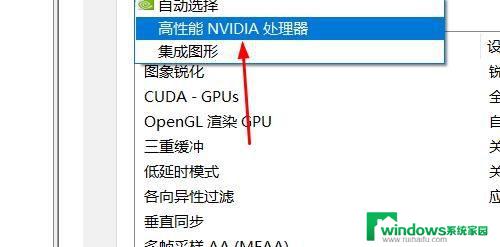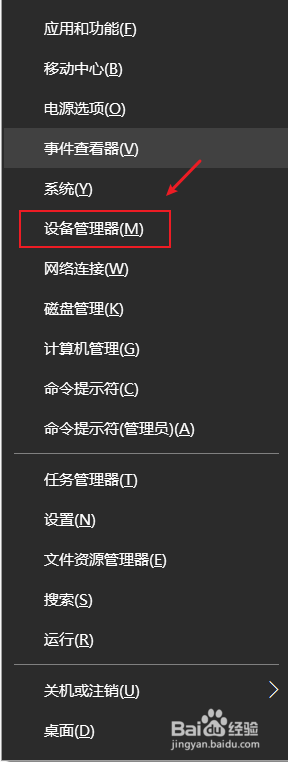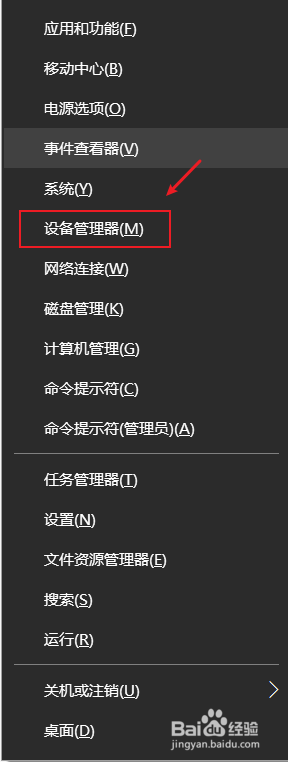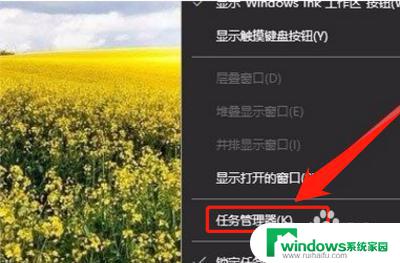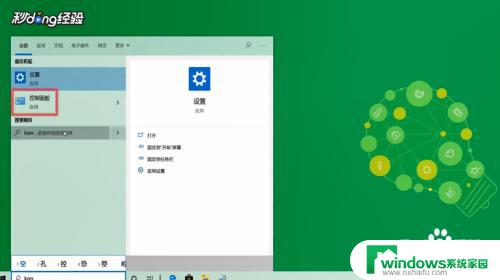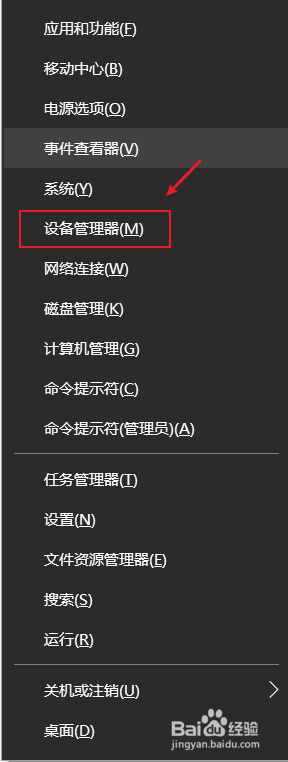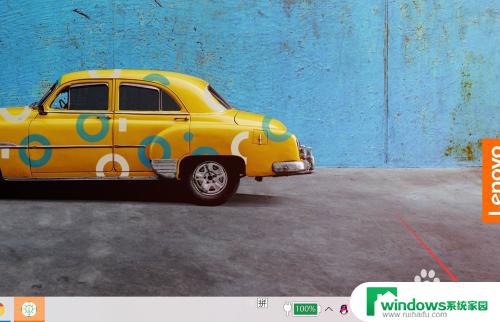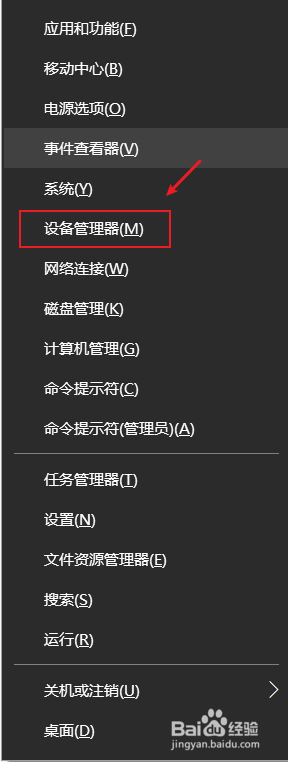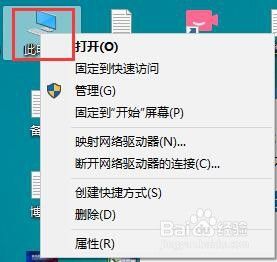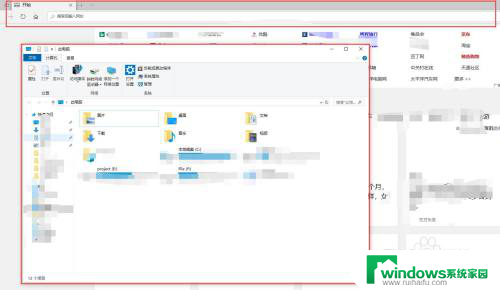win10笔记本使用独显 win10只使用独显的实现方式
更新时间:2024-02-26 17:50:23作者:jiang
随着科技的不断进步,笔记本电脑已经成为人们生活中必不可少的工具之一,而在众多笔记本电脑中,Win10系统的使用率也越来越高。对于一些需要高性能运算的任务,如3D建模、游戏等,使用独立显卡(独显)是必不可少的选择。如何在Win10系统中实现只使用独显的方式成为了一些用户关注的问题。本文将介绍在Win10笔记本中实现只使用独显的实现方式,为大家提供一种更加高效的使用体验。
1、首先右击桌面的 空白处 ,然后点击“ NVIDIA控制面板 ”。
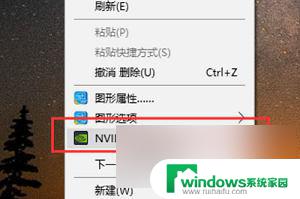
2、然后点击左侧的“ 管理3d设置 ”。
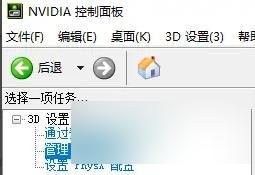
3、再点击下面的“ 全局设置 ”。

4、最后在“ 首选图形处理器 ”的下拉中选择“ 高性能NVIDIA处理器 ”即可。
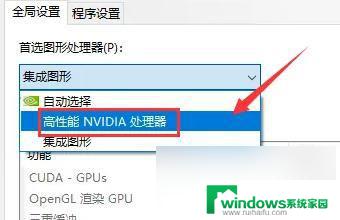
以上就是使用独立显卡的Win10笔记本的全部内容,如果有任何不清楚的地方,用户可以参考小编提供的步骤进行操作,希望对大家有所帮助。